
艾奇视频电子相册制作软件
v5.10.201 免费版大小:31.90 MB 更新:2019/10/30
类别:媒体制作系统:WinXP, Win7, Win8, Win10, WinAll
分类分类

大小:31.90 MB 更新:2019/10/30
类别:媒体制作系统:WinXP, Win7, Win8, Win10, WinAll
艾奇视频电子相册制作软件是一款可以把照片轻松制作成各种电子相册的工具软件,用户在使用软件制作电子相册的时候可以选择为您的作品加上您喜欢的音乐,让您的创作具有生气,灵动起来;还可以为图片加上炫酷的过渡效果,让您的照片看起来更有个性;软件操作流程十分简单,您只需要简单的几个步骤即可完成一个作品的创作过程;首先您需要点击相应的按钮添加图片文件,然后选择音乐列表添加音乐,最后点击确认参数、开始制作视频即可完成一次创作;有喜欢想要体验的用户赶快下载使用吧
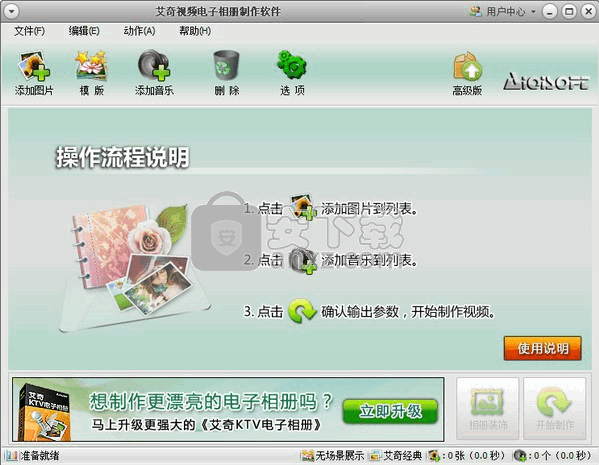
点击艾奇视频电子相册制作软件界面上方的“添加音乐”选项,然后将需要的音乐导入到软件中,你可以导入一个或者多个歌曲文件;
用户将图片导入到艾奇视频电子相册制作软件中以后,图片会以缩略图形式在列表中显示;
用户可以设置输出的方式、视频设置、输出格式、文件名和输出位置等选项,您按照自己的需要进行选择;
在将需要的图片添加到艾奇视频电子相册制作软件中以后,您可以对图片进行编辑、排序;
将鼠标移到一张图片上,然后在图片的上方就会有铅笔和X图标,您可以点击铅笔按钮就可以对图片进行编辑。如果您不喜欢这张图片可以点击“X”进行删除;
用户点击效果,然后就可以设置图片的过滤效果、显示方式、展示时间、过渡时长等参数;
您可以添加多行文字,在界面右侧还可以设置字体、自行、颜色等参数,设置完成后点击应用即可;
1.支持多种图片格式
支持输入jpg、jpeg、png、bmp、gif等常见静态图片和数码照片,支持导入各种分辨率,用静态图片制作出动态的效果。
2.可输入纯音频和视频音乐
可为视频相册配上mp3/wma/acc/ogg/wav等常见音频格式文件,也可以直接把有音乐的视频文件作为音乐源直接导入进行制作。
3.可输出多种常见视频格式
avi/vob/wmv/mp4/3gp/mpg/rm/flv/
swf/h264常见视频格式全部涵盖,各种清晰度,各种分辨率 轻松自由设置。
4.设备支持丰富多样
输出视频可以支持DVD、VCD光盘制作,普通手机ipad、iphone、MP4播放器观看,上传优酷、土豆等视频网站分享。
5.炫酷过渡效果,手动控制展示时间
图片切换之间展示多达200种的过渡效果,神奇而炫酷,每张图片展示时间和过渡效果时间都可以由用户自己设定。
6.相册装饰功能,美化和完善整个视频
可以为电子相册视频添加图文片头、图文片尾、视频边框和背景图。
7.性能强大的图像引擎,保证高画质
输出视频采用了艾奇软件独家技术,高清品质视频描绘每一帧画面。色彩靓丽,让视频相册秀出原始照片品质。
1、获取安装包:需要的需要使用的用户可以再本站的下载链接进行安装包的下载获取
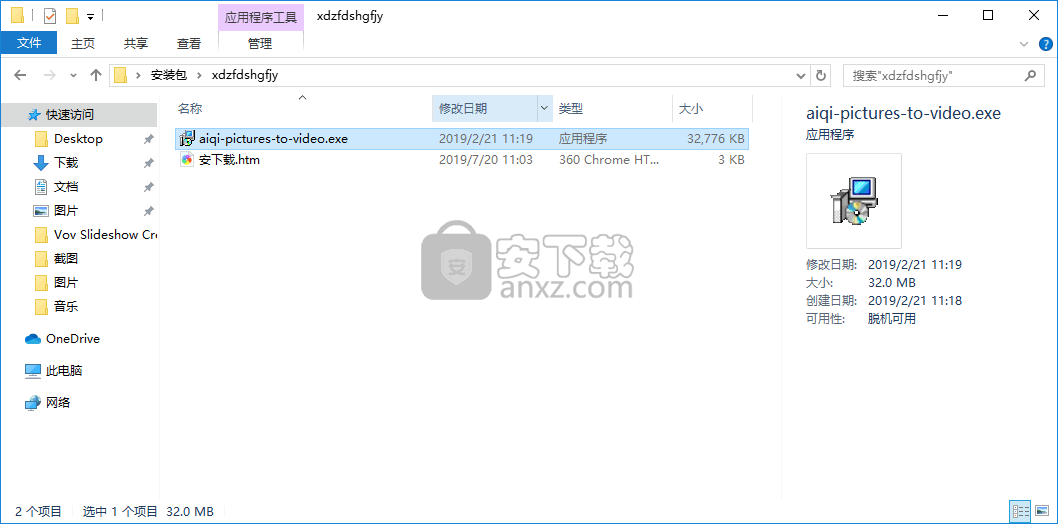
2、欢迎安装、即将在您的计算机上安装 程序、建议您关闭所有的运行程序后继续。点击下一步继续,点击取消取消安装。
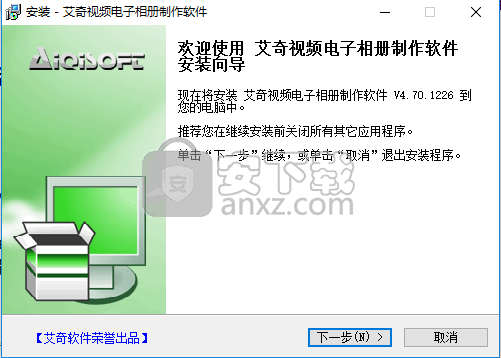
3、许可协议、在继续之前,请阅读以下重要信息。请阅读以下许可协议。 您必须接受此条款继续安装之前先达成协议。
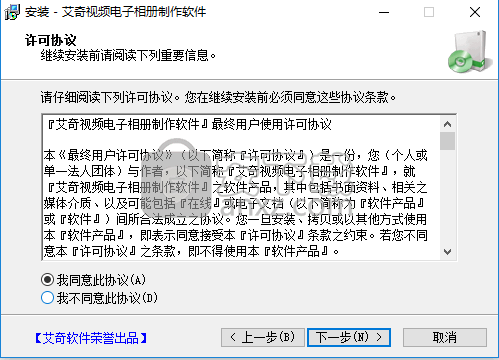
4、选择安装位置、将程序安装到何处?安装向导将把程序安装到以下文件夹中、点击“下一步”继:如果您要选择不同的文件夹,请点击“浏览”
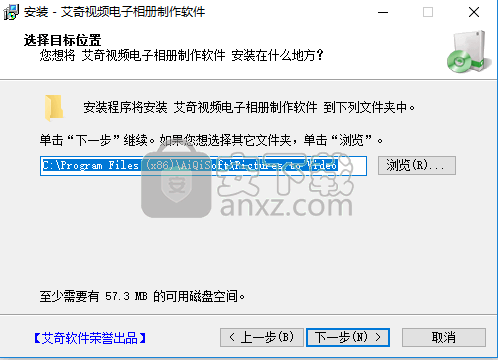
5、选择额外任务、您想执行什么额外任务?选择您希望安装程序安装软件程序时执行的额外任务,再点击下一步继续安装。
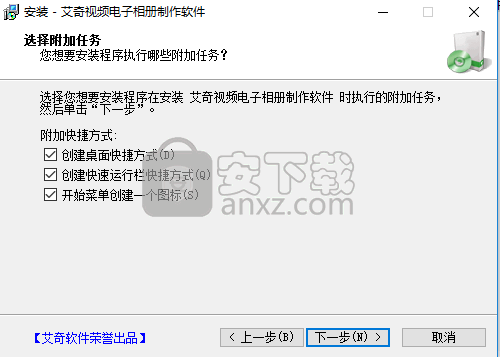
6、准备安装、安装程序即将安装程序、点击安装继续安装,点击上一步检查并改变设置
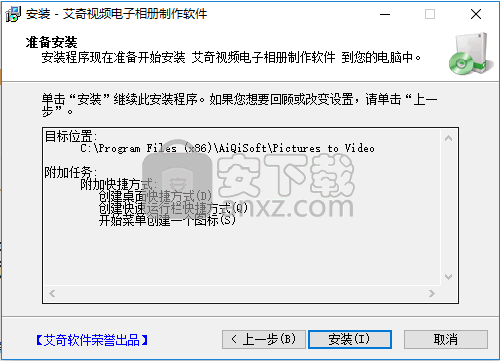
7、完成程序安装向导、程序的安装已完成,点击图标可执行本程序,点击完成退出安装向导。
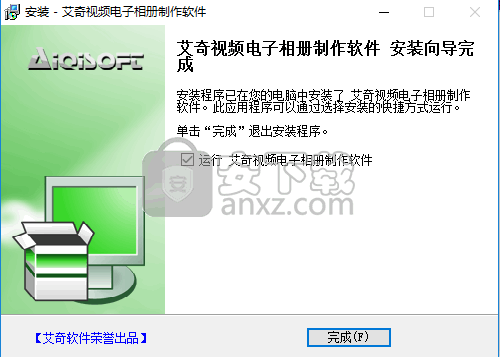
1、打开软件,在安装完成的时候勾选立即运行软件,或者使用鼠标双击桌面快捷方式打开软件即可,打开软件之后用户将会看到如下画面
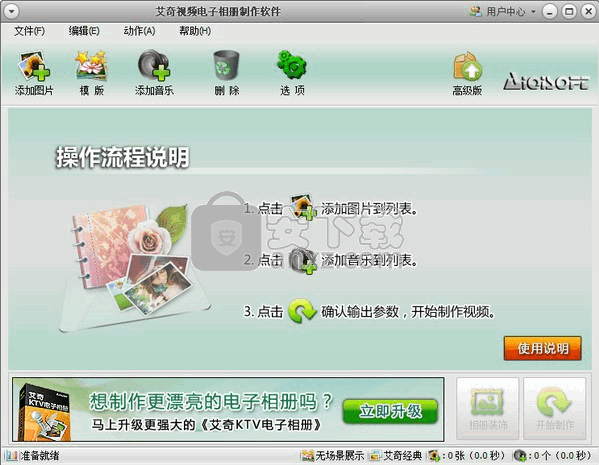
2、点击界面的“添加图片”选项,然后将制作电子相册所需要的图片文件导入到软件中,将图片导入进来后我们开始进行下一步
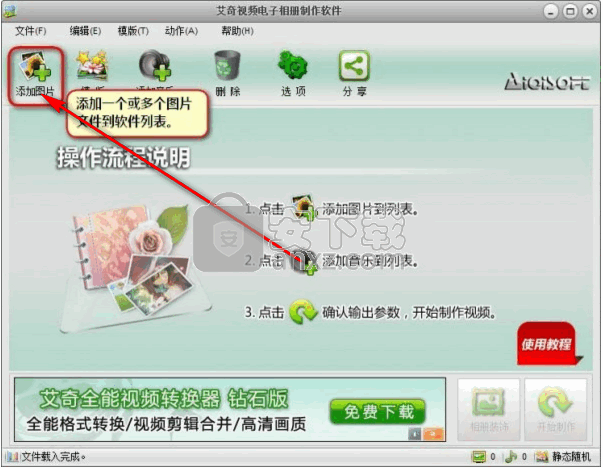
3、将图片导入到艾奇视频电子相册制作软件中以后,图片会以缩略图形式在列表中显示。我们可以根据自己的需要来对图片进行排序,你可以直接拖动图片放到合适的位置就可以了
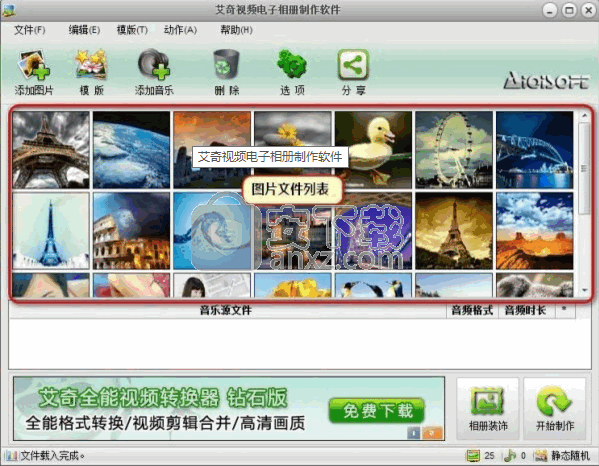
4、将图片导入到软件中并排好顺序后,我们就可以点击艾奇视频电子相册制作软件界面上方的“添加音乐”选项,然后将需要的音乐导入到软件中,你可以导入一个或者多个歌曲文件,导入完成后进行下一步
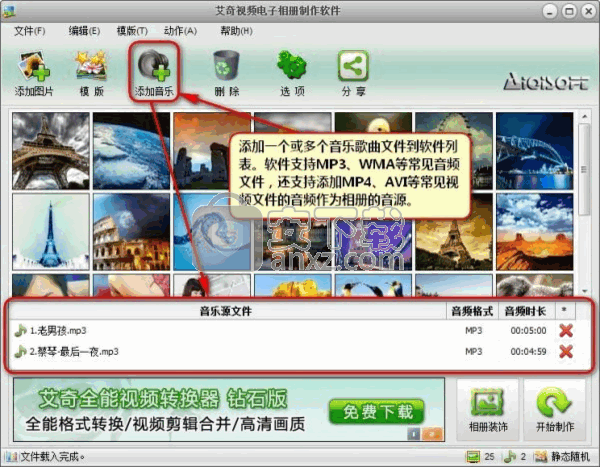
5、将图片和歌曲都添加到艾奇视频电子相册制作软件中以后,我们就可以点击界面右下角的“开始制作”选项,然后进行下一步。
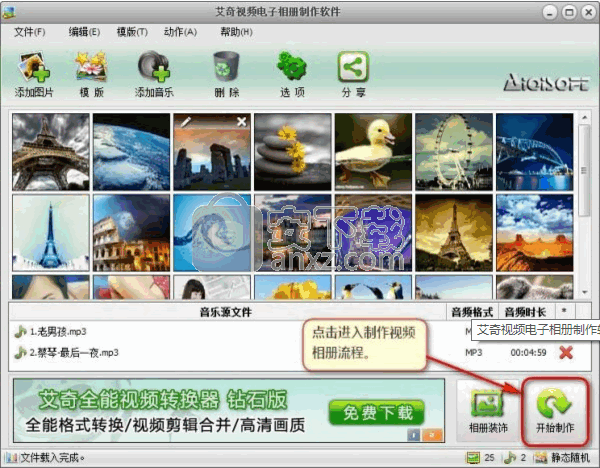
6、进入到艾奇视频电子相册制作软件输出设置界面,我们可以设置输出的方式、视频设置、输出格式、文件名和输出位置等选项,我们按照自己的需要进行选择,完成后我们点击界面下方的开始制作就可以了。等待制作完成后我们在设置的保存位置就可以找到制作完成的视频电子相册
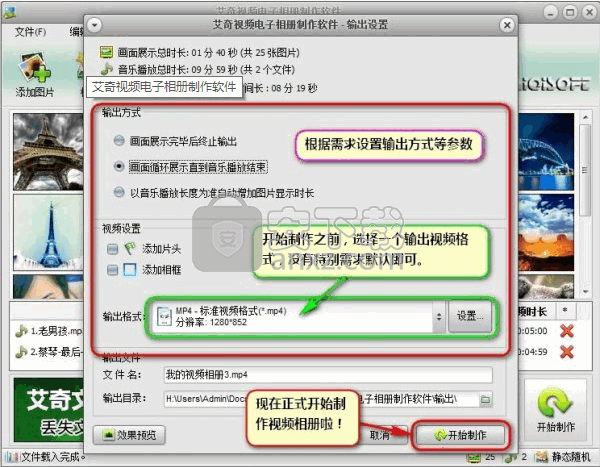
7、将需要的图片添加到艾奇视频电子相册制作软件中以后,我们可以对图片进行编辑、排序。我们将鼠标移到一张图片上,然后再图片的上方就会有铅笔和X图标,我们点击铅笔按钮就可以对图片进行编辑。如果你不喜欢这张图片可以点击“X”进行删除
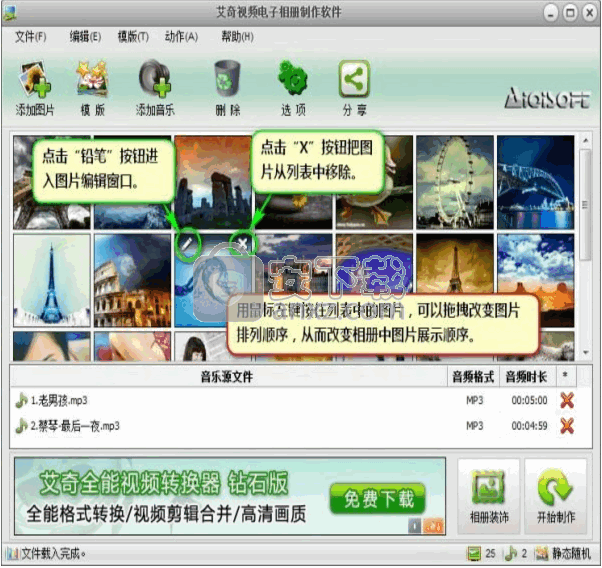
8、【效果】标签——进入到图片便捷的界面,在界面下方我们可以看到有效果、滤镜、添加文字、加边框等选项,我们点击效果,然后就可以设置图片的过滤效果、显示方式、展示时间、过渡时长等参数,这个我们根据自己的需要进行设置就可以了
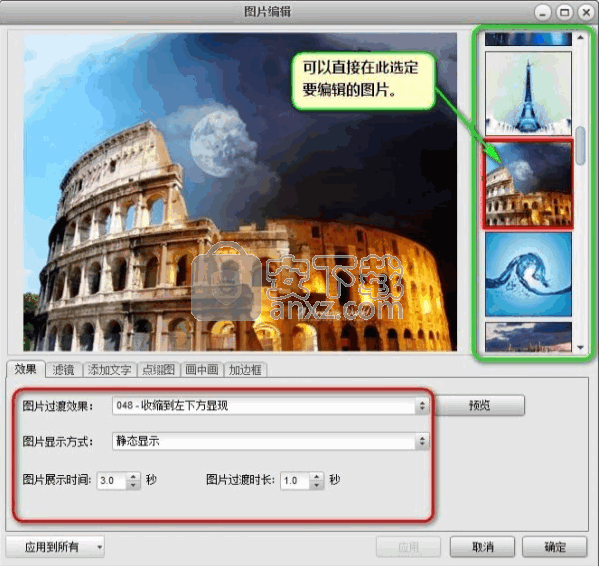
9、【旋转翻转】标签——接下来我们点击“滤镜”选项,然后在界面下方就可以设置图片的旋转和滤镜效果。如下图所示,你可以设置水平旋转或者垂直翻转,设置完成后再进行下一步
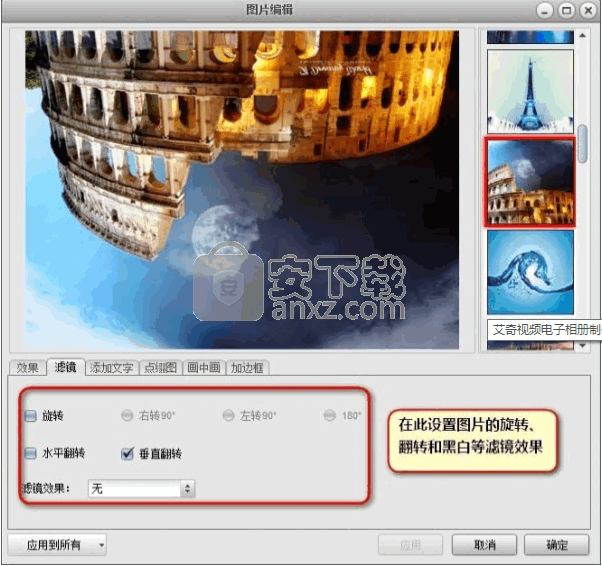
10、【添加文字】标签——接下来我们再点击“添加文字”选项,然后在界面的下方可以输入添加的文本,然后我们在图中可以调整文字的位置,将它移动到合适的位置。我们可以添加多行文字,在界面右侧还可以设置字体、自行、颜色等参数,设置完成后点击应用。然后进行下一步
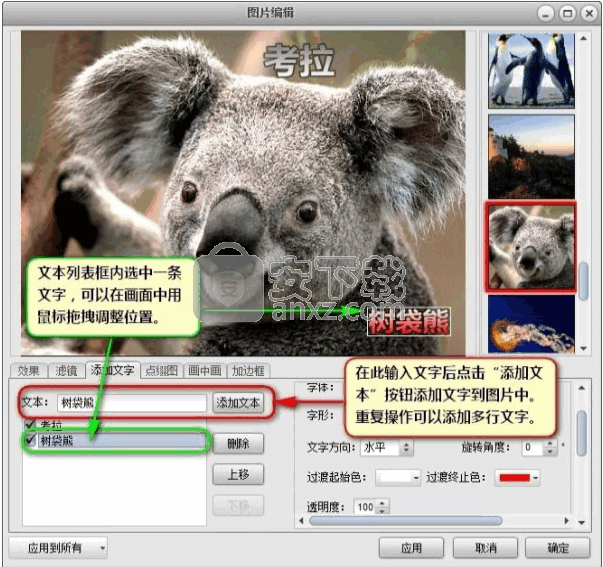
11、【加边框】标签——最后我们还可以对图片加边框,我们点击界面下方的“加边框”选项,然后可以看到在界面下方有很多不同类型的边框,我们可以根据自己的需要来进行添加,这里需要注意的是我们可以自己制作PNG格式的边框,然后将文件复制到艾奇视频电子相册制作软件安装目录下的“pictures --> rim”文件夹内,然后我们重新运行软件就可以找到自己制作的边框了
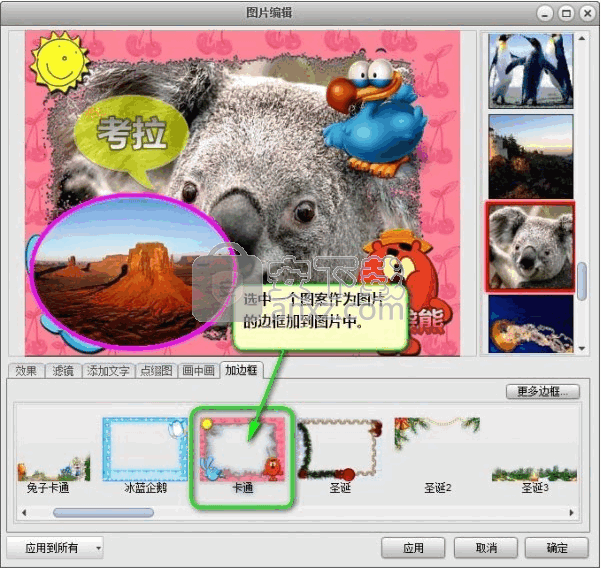
字幕大师电脑版 媒体制作119.97 MB3.5.26
详情快剪辑 媒体制作88.6 MBv1.3.1.3033
详情CamIn 媒体制作174.02 MB2.5.1.10
详情终极Flash播放器 V1.79 绿色版 媒体制作1.17 MB
详情Imperator FLA (Flash动画工具)v1.63 中文汉化版 媒体制作1.46 MB
详情ThunderSoft Audio Recorder(电脑录音软件) 媒体制作13.3 MBv8.4.0 中文
详情Aleo Flash Intro and Banner Maker v4.1 汉化 媒体制作6.00 MB
详情卡拉字幕精灵 v2.1.6 注册版 媒体制作33.00 MB
详情PicturesToExe Deluxe(幻灯片制作软件) 媒体制作15.4 MBv8.0.13
详情Amberlight 2(粒子特效软件) 媒体制作36.6 MBv2.1
详情vmix23完全 媒体制作343 MB附安装教程
详情MAGIX Video Pro X10 媒体制作534.00 MBv16.0.2.317 免费版
详情Apeaksoft Slideshow Maker(电子相册制作软件) 媒体制作155 MBv1.0.8
详情Samplitude Pro X3(音乐制作软件) 媒体制作2345 MB汉化
详情数码大师2013下载 媒体制作44.7 MBv32.9.8300 白金版
详情easy sketch(手绘视频制作软件) 媒体制作525.0 MBv3.0.1
详情VideoScribe(手绘视频制作软件) 媒体制作75.7 MBv2.7.2
详情SWF Decompile Expert v3.0.1.3152 绿色汉化版 媒体制作2.00 MB
详情AquaSoft SlideShow Premium 9(幻灯片制作软件) 媒体制作56.0 MB附使用教程
详情ProShow Gold(幻灯片制作软件) 媒体制作88.9 MBv9.0.3771
详情LedshowTW 2017图文编辑软件 媒体制作121 MBv17.10.12.0 官方版
详情My Autoplay Pro v10.3 汉化绿色版 媒体制作29.00 MB
详情Flash插件 Adobe Flash Player for IE 媒体制作1.19 MBv32.0.0.223 官方版
详情VideoScribe(手绘视频制作软件) 媒体制作75.7 MBv2.7.2
详情led player(led显示屏控制软件) 媒体制作10.2 MBv6.0.3 中文版
详情LED演播室 媒体制作54.49 MBV12.60D 免费版
详情Adobe Flash CS3 Professional 媒体制作50.6 MB简体中文免激活版
详情视频剪辑软件 Wondershare Filmora 媒体制作270.0 MBv9.2.7.11 汉化
详情MTV电子相册视频制作软件 4.71 注册版 媒体制作31.00 MB
详情JPEXS Free Flash Decompiler v11.1.0 中文版 媒体制作8.00 MB
详情Windows Movie Maker 2.1 简体中文版 媒体制作3.38 MB
详情MTV制作圣手 V5.0 媒体制作4.00 MB
详情万兴dvd相片电影故事(Wondershare dvd slideshow) 媒体制作127 MBv6.7.0.4 汉化
详情光盘菜单制作 AutoPlay Menu Builder V8.0 汉化 媒体制作16.00 MB
详情SWFText(Flash文字制作工具) 1.4 汉化版 媒体制作2.29 MB
详情Adobe Flash CS4 10.0.2 简体中文精简版 媒体制作140.00 MB
详情Macromedia Authorware 媒体制作50.60 MBv7.02 中文版
详情Media Encoder CC 2018(音频与视频编码工具) 媒体制作1311 MB附带安装教程
详情pivot animator(火柴人动画制作软件) 媒体制作1.0 MBv4.2.2 中文版
详情easy sketch(手绘视频制作软件) 媒体制作525.0 MBv3.0.1
详情度彩视频加广告助手 媒体制作51.4 MBv6.0 免费版
详情快剪辑 媒体制作88.6 MBv1.3.1.3033
详情英语听力制作专家 媒体制作27.8 MBv6.0 官方版
详情字幕大师电脑版 媒体制作119.97 MB3.5.26
详情CamIn 媒体制作174.02 MB2.5.1.10
详情RealMedia Editor 11.0.0.535 ReLoaded 汉化版 媒体制作7.32 MB
详情艾奇MTV电子相册制作软件 媒体制作36.38 MBv6.80.1112.10
详情终极Flash播放器 V1.79 绿色版 媒体制作1.17 MB
详情Real11 压缩器 1.0 媒体制作3.87 MB
详情RealX 0.9 简体中文 媒体制作0 MB
详情

























